Daudzi lietotāji, kuri nesen jaunināja savu MacBook uz macOS High Sierra, tiek pārņemti ar kļūdas/brīdinājuma ziņojumu. Ziņojums liecina, ka OS High Sierra ir jālabo bibliotēka. Lietotāji ziņo, ka dienas laikā ir redzējuši šo ziņojumu vairākas reizes, kas, maigi izsakoties, var būt ļoti kaitinoši.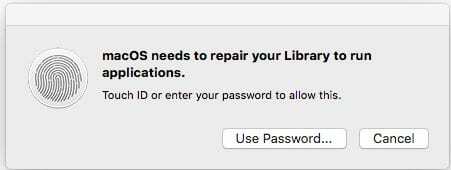
Saturs
- Saistītie raksti
-
Pārbaudiet sava cietā diska krātuves pieejamību!
- High Sierra aizņem pārāk daudz vietas?
- Kā labot kļūdu High Sierra ir jālabo bibliotēka
- Pamācība, kā labot macOS High Sierra, lai labotu jūsu bibliotēku
- Papildu darbības, lai labotu macOS High Sierra, lai labotu jūsu bibliotēku
-
Izmantojiet atkopšanas režīmu, lai pazeminātu MacOS versiju, izmantojot Time Machine dublējumu
- Pārejiet uz macOS Sierra, izmantojot Time Machine Backup
- Saistītās ziņas:
Saistītie raksti
- Vai jaunināt uz High Sierra? Padomi pirms atjaunināšanas
- Vai nevarat aizvērt fotoattēlu bibliotēku? Vai esat iestrēdzis, aizverot bibliotēkas ziņojumu? Labojiet to šodien!
Pārbaudiet sava cietā diska krātuves pieejamību!
Saskaņā ar Apple teikto, High Sierra ir nepieciešami 14,3 GB pieejamās atmiņas, lai veiktu jaunināšanu un pēc tam to turpinātu pabeigšanas, ir nepieciešams par aptuveni 1,5 GB vairāk vietas krātuvē nekā MacOS Sierra 10.12.6. Tāpēc pārliecinieties, vai jūsu cietajā diskā ir pietiekami daudz telpas. Un, ja nē, apsveriet iespēju tīrīt dažus vecākus failus.
High Sierra aizņem pārāk daudz vietas?
Ja konstatējat, ka High Sierra aizņem vairāk vietas, nekā norādīts iepriekš, lūdzu, restartējiet Mac datoru un pārbaudiet, vai tas notīra dažus ieilgušos instalācijas failus. High Sierra nedrīkst aizņemt visu jūsu Mac SSD!
Kā labot kļūdu High Sierra ir jālabo bibliotēka
Ja rodas šī problēma pēc jaunināšanas uz macOS High Sierra, tālāk ir norādīts, kā šo problēmu novērst.
Ir svarīgi pārbaudīt, vai šis ziņojums tiek parādīts nejauši, vai arī tas tiek rādīts tikai tad, kad mēģināt atvērt noteiktas lietotnes. Izplatīta lietotne, kurā remonta problēmas tiek parādītas lietotnē Fotoattēli. Ja jūsu MacBook datorā esošie fotoattēli netiek atvērti vai tiek negaidīti aizvērti, tas var būt bibliotēkas kļūdu dēļ.
Vislabāk ir nospiest opciju un komandu taustiņus, mēģinot atvērt lietotni. Pēc tam nākamajā dialoglodziņā noklikšķiniet uz opcijas “Remonts”, lai sāktu remonta procesu. Šis process var aizņemt kādu laiku, taču parasti tiek novērstas visas konstatētās neatbilstības.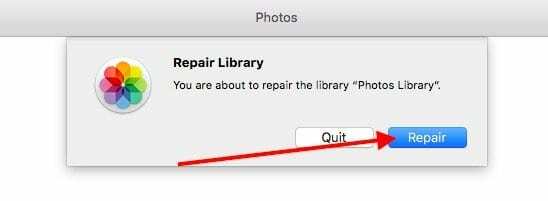
Sekojiet līdzi detalizētai informācijai soli pa solim instrukcijas par fotoattēlu bibliotēkas labošanu šajā rakstu.
Pamācība, kā labot macOS High Sierra, lai labotu jūsu bibliotēku
Ja kļūdas ziņojums tiek parādīts nejauši, neatkarīgi no tā, kuru lietotni izmantojat, varat mēģināt palaist pirmo palīdzību.
- MacBook datorā atveriet mapi Utility un izvēlieties Disk Utility.
- Ja nevarat atvērt utilīta mapi, restartējiet to atkopšanas režīmā, izslēdzot un restartējot nospiežot Command + R.
- Izvēlieties Disk Utility
- Pēc tam izvēlieties SystemDrive un noklikšķiniet uz Pirmā palīdzība, lai sāktu procesu
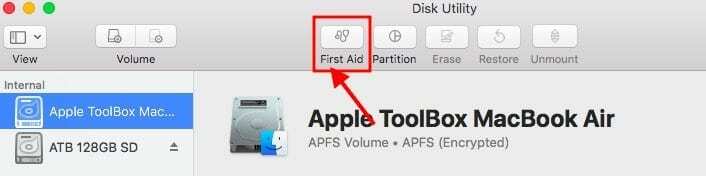
- Kad pirmās palīdzības process ir pabeigts, restartējiet savu MacBook un pārbaudiet, vai joprojām pastāv šī problēma.
- Ja jūs saskaraties ar problēmu pat pēc pirmās palīdzības sniegšanas, iespējams, jums būs jāatiestata sava konta atļaujas, lai to novērstu.
- Lūdzu, ievērojiet detalizēts raksts soli pa solim kas parāda, kā novērst bojātus lietotāju kontus un atļauju problēmas.

Papildu darbības, lai labotu macOS High Sierra, lai labotu jūsu bibliotēku
- Mēģiniet atkārtoti instalēt macOS High Sierra.
- Ekrāna augšējā kreisajā stūrī dodieties uz Apple ikonu un izvēlnē izvēlieties Restartēt
- Turiet gan Command, gan R taustiņus, lai pārietu uz atkopšanas režīmu.
- Tiek parādīts macOS utilīta logs
- Atlasiet Pārinstalēt macOS
- Izvēlieties savu cieto disku, parasti MacintoshHD (vai neatkarīgi no tā, kā nosaucāt savu disku)
- Noklikšķiniet uz Instalēt un gaidiet, līdz tiek pabeigta atkārtota instalēšana
Izmantojiet atkopšanas režīmu, lai pazeminātu MacOS versiju, izmantojot Time Machine dublējumu
Ja izmantojat Time Machine vai citu dublēšanas rīku, varat pazemināt versiju uz Sierra, izmantojot šīs dublējumkopijas. Jūs zaudējat visus jaunos datus, kas ir jūsu Mac datorā kopš atjaunināšanas uz High Sierra, tāpēc dublējiet šos failus atsevišķi īkšķa diskā vai Dropbox, Google diskā utt.
Pārejiet uz macOS Sierra, izmantojot Time Machine Backup
- Kad esat pabeidzis šo atsevišķo failu dublēšanu, restartējiet Mac datoru ar pievienotu Time Machine disku un turiet nospiestu taustiņu Command un R, līdz tiek parādīts Apple logotips.
- Izvēlieties “Atjaunot no Time Machine dublējuma” un pieskarieties Turpināt
- Jūs redzat Atjaunot no Time Machine, vēlreiz noklikšķiniet uz Turpināt
- Izvēlieties savu atjaunošanas avotu — šo Time Machine rezerves disku
- Jūsu Mac parāda visus jūsu dublējumus. Izvēlieties pēdējo, ko izveidojāt pirms High Sierra atjaunināšanas
- Izpildiet ekrānā redzamos norādījumus, lai atjaunotu un praktizētu pacietību — tas bieži prasa daudz laika!
Mēs ceram, ka šis īsais raksts jums noderēja, risinot šo kaitinošo kļūdas ziņojumu savā MacBook. Ja jums ir kādi jautājumi vai komentāri, lūdzu, informējiet mūs tālāk esošajos komentāros.